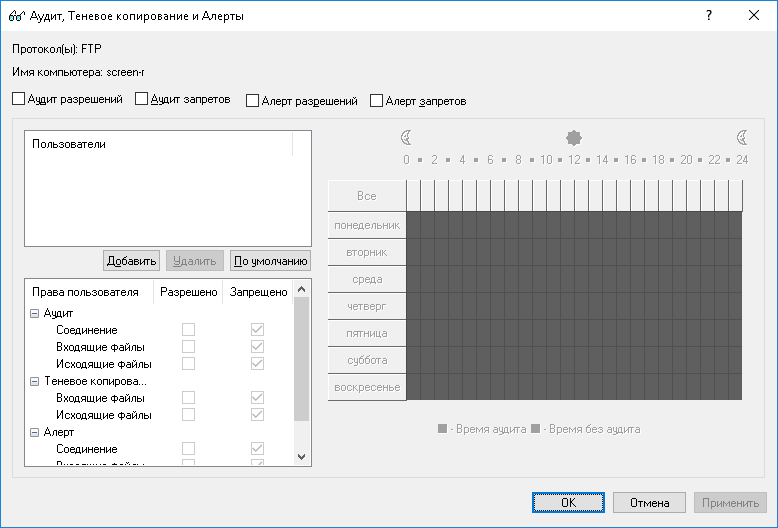Задание и редактирование правил аудита и теневого копирования
Чтобы задать и редактировать правила аудита и теневого копирования
1. Если используется консоль DeviceLock Management Console, выполните следующее:
a) Откройте DeviceLock Management Console и подключитесь к компьютеру, на котором запущен сервис DeviceLock.
b) В дереве консоли раскройте узел Сервис DeviceLock.
Если используется консоль DeviceLock Service Settings Editor, выполните следующее:
a) Откройте DeviceLock Service Settings Editor.
b) В дереве консоли раскройте узел Сервис DeviceLock.
Если используется консоль DeviceLock Group Policy Manager, выполните следующее:
a) Откройте Group Policy Object Editor.
b) В дереве консоли раскройте узел Конфигурация компьютера, а затем раскройте узел DeviceLock.
2. Раскройте узел Протоколы.
3. В узле Протоколы выберите Аудит, Теневое копирование и Алерты.
На панели сведений отобразятся протоколы, для которых можно задавать правила аудита и теневого копирования. В столбце “Обычный” на панели сведений отображается текущее состояние правил для каждого протокола для оперативного режима.
4. На панели сведений выполните одно из следующих действий:
•Щелкните правой кнопкой мыши протокол, для которого требуется задать или редактировать правила, а затем выберите команду Установить аудит, теневое копирование и алерты.
- или -
•Выберите протокол, для которого требуется задать или редактировать правила, а затем щелкните значок
Установить аудит, теневое копирование и алерты 
на панели инструментов.
- или -
•Дважды щелкните протокол, для которого требуется задать или редактировать правила.
Появится диалоговое окно “Аудит, Теневое копирование и Алерты”.
5. В диалоговом окне Аудит, Теневое копирование и Алерты выполните следующее:
Чтобы задать правила аудита и теневого копирования по умолчанию
a) В левой верхней части диалогового окна укажите, какие события записываются в журнал аудита. Установите флажок Аудит разрешений, чтобы регистрировать успешные попытки доступа к протоколу. Установите флажок Аудит запретов, чтобы регистрировать неудачные попытки доступа к протоколу.
b) В левой верхней части диалогового окна в области Пользователи нажмите кнопку По умолчанию.
Чтобы настроить правила аудита и теневого копирования для нового пользователя или группы
a) В левой верхней части диалогового окна укажите, какие события записываются в журнал аудита. Установите флажок Аудит разрешений, чтобы регистрировать успешные попытки доступа к протоколу. Установите флажок Аудит запретов, чтобы регистрировать неудачные попытки доступа к протоколу.
b) В левой верхней части диалогового окна в области Пользователи нажмите кнопку Добавить.
Появится диалоговое окно “Выбор: "Пользователи" или "Группы"”.
c) В диалоговом окне Выбор: "Пользователи" или "Группы" в поле Введите имена выбираемых объектов введите имя пользователя или группы, а затем нажмите кнопку OK.
Добавленные пользователи и группы отображаются в области “Пользователи” в левой верхней части диалогового окна “Аудит, Теневое копирование и Алерты”.
d) В левой верхней части диалогового окна Аудит, Теневое копирование и Алерты в области Пользователи выберите пользователя или группу.
Чтобы выбрать одновременно несколько пользователей или групп, используйте клавиши SHIFT или CTRL.
e) На левой нижней панели диалогового окна в области
Права пользователя выберите
Разрешено или
Запрещено, чтобы включить или отключить соответствующие права (см.
Права аудита и теневого копирования).
В правой части диалогового окна “Аудит, Теневое копирование и Алерты” можно указать дни недели и время (например, с 7 часов утра до 5 часов вечера с понедельника по пятницу), когда действия выбранных пользователей будут записываться в журнал аудита или теневого копирования. Используйте левую кнопку мыши, чтобы выбрать дни недели и время, когда действия выбранных пользователей будут записываться в журнал. Используйте правую кнопку мыши, чтобы отметить дни недели и время, когда действия пользователей не будут записываться в журнал.
Чтобы изменить правила аудита и теневого копирования для имеющегося пользователя или группы
a) В левой верхней части диалогового окна в области Пользователи выберите пользователя или группу.
b) На левой нижней панели диалогового окна в области Права пользователя выберите Разрешено или Запрещено, чтобы включить или отключить соответствующие права.
Чтобы удалить имеющегося пользователя или группу и правило
•В левой верхней части диалогового окна в области Пользователи выберите пользователя или группу, а затем нажмите кнопку Удалить или клавишу DELETE.
При удалении пользователя или группы удаляются также и правила, связанные с этим пользователем или группой.
6. Нажмите кнопку OK или Применить.
 на панели инструментов.
на панели инструментов. на панели инструментов.
на панели инструментов. на панели инструментов.
на панели инструментов.